Top 3 způsoby, jak nahrávat zvuk na vašem iPhone
Záznam zvuku na iPhone lze snadno provést pomocí vestavěné aplikace Hlasové poznámky. Je to nejběžnější způsob nahrávání hlasu na iPhone. V tomto příspěvku vás provedeme podrobnými kroky k nahrávání zvuku na váš iPhone pomocí něj. Kromě toho sdílíme další dva snadné způsoby, jak zachytit vysoce kvalitní zvuk iPhone.

- SEZNAM PRŮVODCE
- Část 1. Nahrávejte hlas na iPhone pomocí hlasových poznámek
- Část 2. Nahrávejte zvuk na iPhone pomocí GarageBand
- Část 3. Nejlepší způsob nahrávání zvuku na iPhone ve vysoké kvalitě
- Část 4. Nejčastější dotazy k nahrávání zvuku na iPhone
Část 1. Jak nahrávat zvuk na iPhone pomocí hlasových poznámek
Hlasové poznámky je vestavěná aplikace pro nahrávání hlasu pro uživatele iOS a macOS pro nahrávání zvuku nebo hlasu. Nabízí přímý způsob, jak zachytit váš hlas a uložit vaše aktuální nápady. Dokáže z vašeho iPhonu udělat rekordér pro nahrávání vysoce kvalitního zvuku. Tato část vám ukáže, jak nahrávat zvuk na iPhone pomocí Hlasových poznámek.
Najděte na svém iPhonu aplikaci Hlasové poznámky a klepnutím ji otevřete. Když jste připraveni zahájit nahrávání zvuku, umístěte mikrofon iPhone blízko zdroje zvuku, který chcete nahrávat.
Klepněte na červenou Záznam tlačítko na spodní obrazovce pro zahájení záznamu zvuku na vašem iPhone. Hlasové poznámky zahájí nahrávání okamžitě a časovač ukazuje délku relace nahrávání.
Klepnutím na část časovače zobrazíte další možnosti při pozastavení nahrávání. Klepnutím na tlačítko Pozastavit pauza a klepněte na Hrát si pro poslech nahraného zvuku během tohoto kroku. Klepněte Životopis pro pokračování a klepněte na Hotovo když chcete dokončit proces nahrávání.
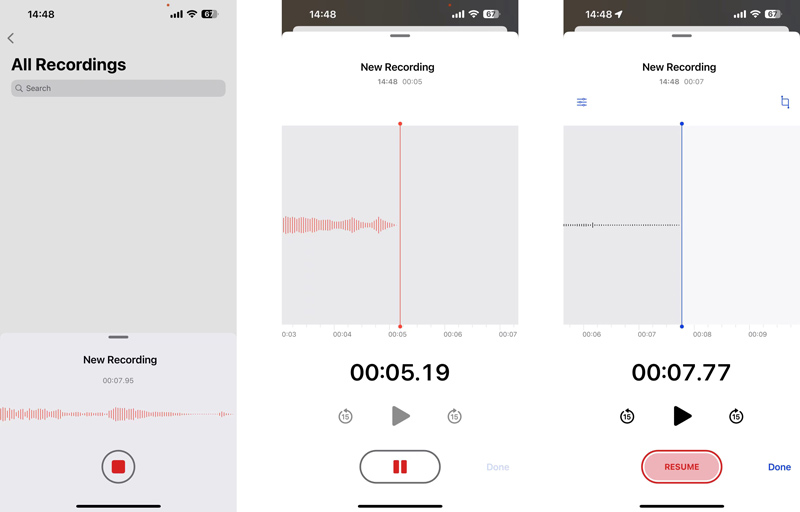
Zachycený zvuk iPhone se automaticky uloží jako a Nová nahrávka soubor. Klepnutím na něj můžete zvukový záznam přehrát, upravit nebo odstranit. Klepněte na Možnosti tlačítko pro nastavení rychlosti přehrávání podle vašich potřeb. Umožňuje také přeskočit ticho a zlepšit nahrávání.
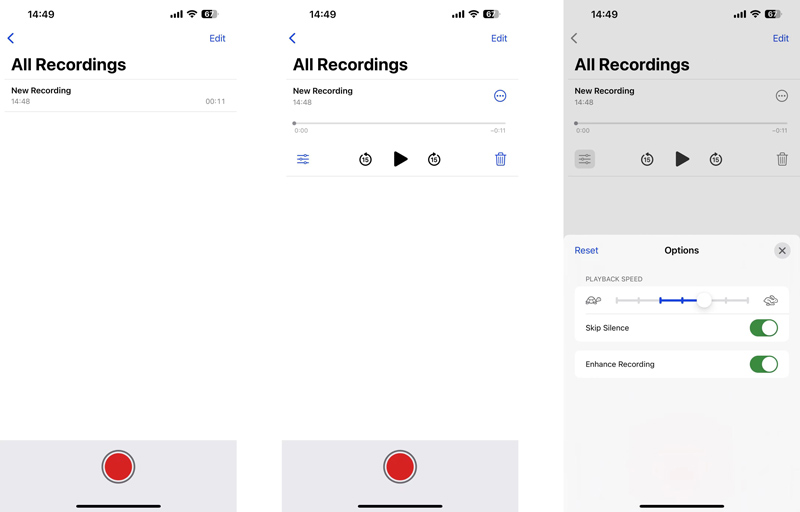
Část 2. Jak nahrávat zvuk na iPhone pomocí GarageBand
GarageBand je bezplatný nástroj pro tvorbu hudby předinstalovaný na produktech Apple, včetně iPhonů, iPadů a Maců. Je určen především pro učení, vytváření, nahrávání a úpravy hudby. GarageBand dokáže zachytit zvuk, včetně hlasu, kytary nebo jiného živého zvuku na vašem iPhone. Může nahrávat zvuk vašeho iPhone z vestavěného nebo externího mikrofonu.
Otevřete na svém iPhonu aplikaci GarageBand a vytvořte nový projekt. Pokud jste jej odinstalovali, můžete si jej zdarma nainstalovat z App Store. Abyste mohli nahrávat zvuk, musíte mu povolit přístup k mikrofonu. Klepněte na Pokračovat tlačítka pro vstup do jeho hlavního rozhraní. Setřete doleva nebo doprava a vyhledejte Záznamník zvuku a vyberte si to.
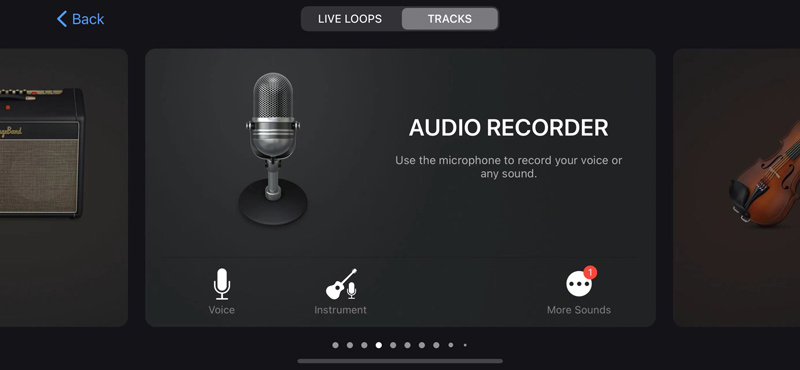
Měli byste umístit svůj iPhone směrem k zvuku, který chcete zachytit, jak vás vyzve. Před nahráváním zvuku můžete upravit možnosti Tón, Squeeze a další. Poté klepněte na červenou Záznam tlačítko pro spuštění nahrávání zvuku.
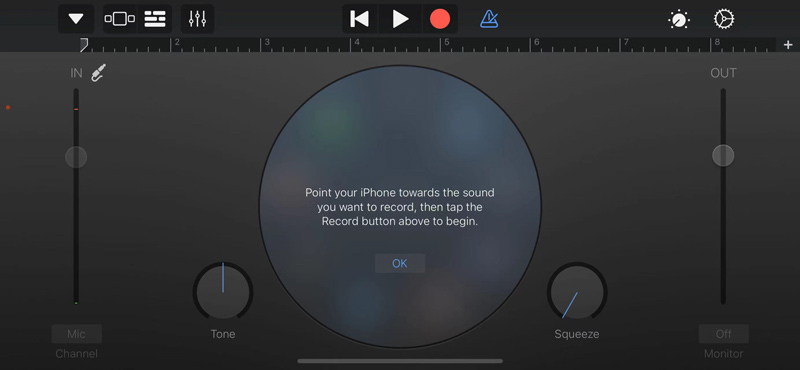
Až budete hotovi, klepněte na Stop tlačítko pro zastavení procesu nahrávání.
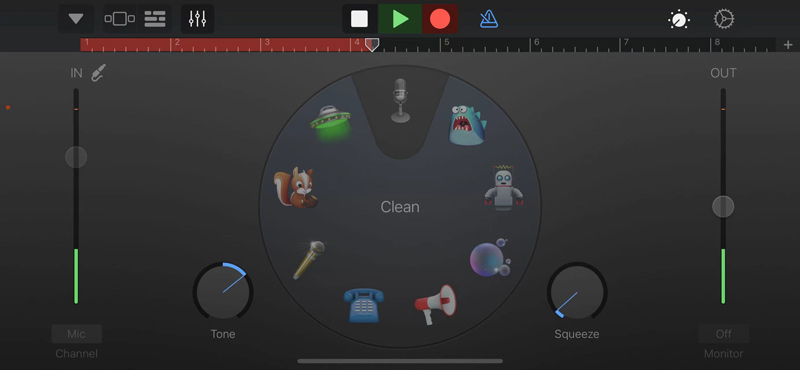
Klepněte na šipka dolů ikonu v levém horním rohu a vyberte Moje písně pro kontrolu nahraného zvuku Nedávné. Můžete klepnout Procházet a potom klepněte na Vybrat v pravém horním rohu můžete tuto zvukovou nahrávku iPhone sdílet, duplikovat, kopírovat nebo smazat.
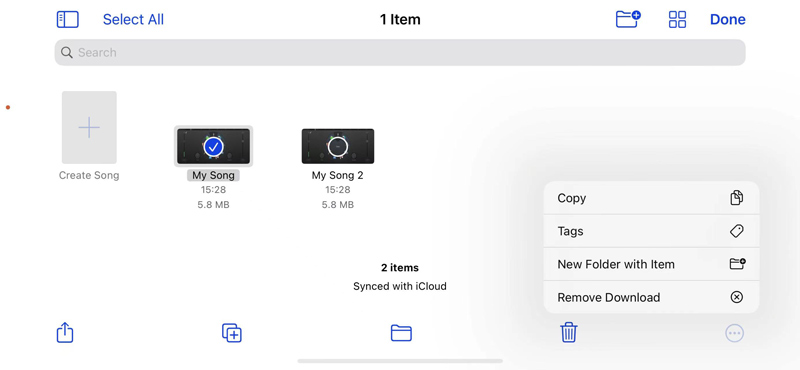
Část 3. Nejlepší způsob nahrávání zvuku na iPhone ve vysoké kvalitě
Pokud chcete nahrávat interní zvuk na váš iPhone, můžete se obrátit na výkonné ArkThinker Screen Recorder. Umožňuje vám zachytit reproduktor telefonu i reproduktor počítače na zařízení se systémem iOS nebo Android. Navíc vám tento audio rekordér umožňuje nahrávat zvuk nebo obrazovku z vašeho počítače ve vysoké kvalitě.
Klikněte na Stažení a postupujte podle pokynů pro bezplatnou instalaci tohoto audiorekordéru iPhone do počítače Mac nebo Windows. Spusťte jej a vyberte Telefon volba.

Nabízí dva rekordéry pro zachycení zvuku na vašem telefonu, iOS Recorder a Android Recorder. Vybrat iOS rekordér posunout se.

Postupujte podle pokynů na obrazovce pro zrcadlení vašeho iPhone do počítače. Ujistěte se, že váš iPhone a počítač připojujete ke stejné síti.
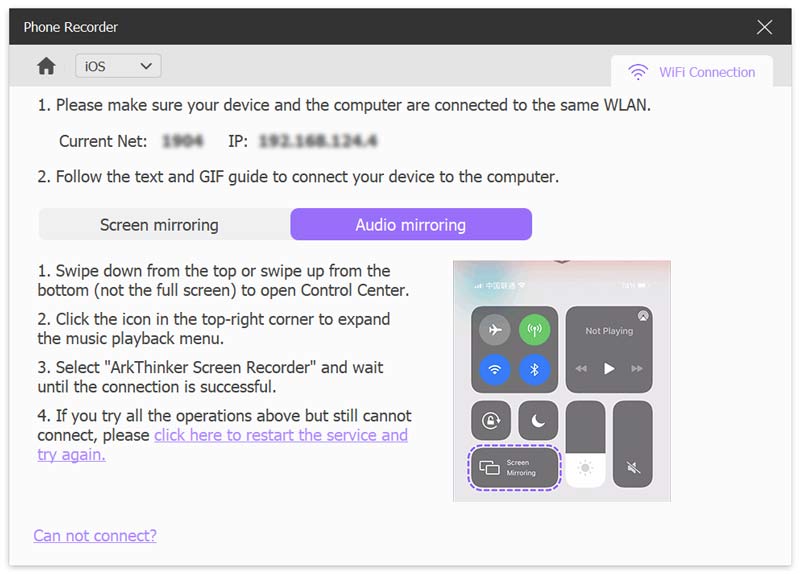
Po vytvoření připojení můžete vybrat zdroj zvuku a upravit hlasitost, poté klepněte na Záznam tlačítko pro záznam zvuku iPhone.
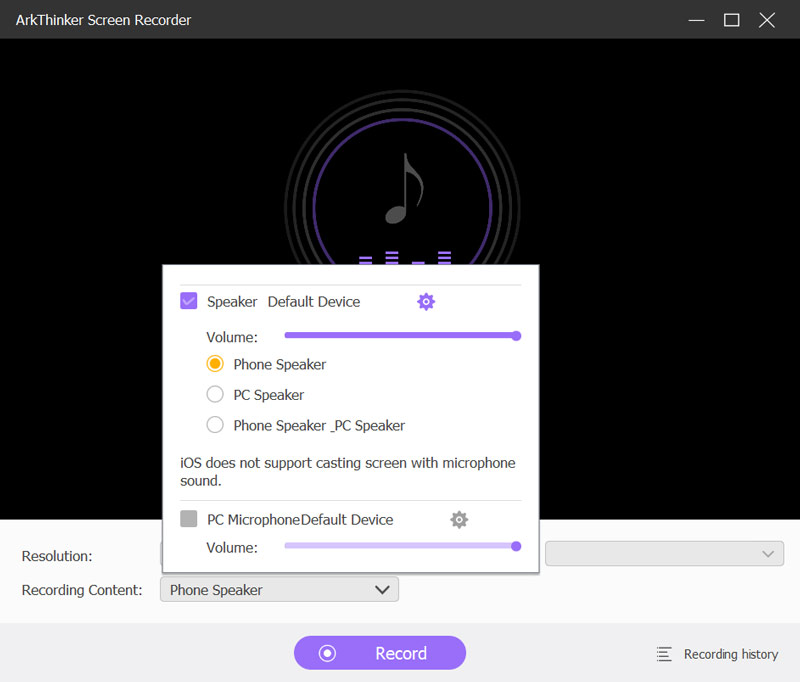
iPhone můžete libovolně pozastavit, obnovit nebo zastavit zvukový záznam na základě vaší potřeby. Po nahrání si můžete nahraný zvuk poslechnout a přímo jej upravit. Klikněte Hotovo pro uložení zvukové nahrávky vašeho iPhone jako souboru MP3.

Část 4. Nejčastější dotazy k nahrávání zvuku na iPhone
Jak obnovíte smazané hlasové poznámky na vašem iPhone?
Aplikace Hlasové poznámky obsahuje složku Nedávno smazané, do které se ukládají vaše omylem smazané nahrávky. Můžete je získat zpět do 30 dnů.
Mohu nahrávat hudbu na svůj iPhone?
vám umožní zachytit zvuk z hudebních aplikací nebo sociálních médií za účelem ochrany autorských práv.
Jak zachytit obrazovku iPhone se zvukem?
Zajistěte Nahrávání obrazovky funkce byla přidána do Control Center a klepněte na tlačítko . Klepnutím a podržením tlačítka můžete upravit nastavení obrazovky a nahrávání zvuku. Zapněte mikrofon a klepněte na Spustit nahrávání, abyste zachytili obrazovku vašeho iPhone se zvukem.
Závěr
Tento příspěvek uvádí 3 užitečná řešení pro nahrávání zvuku na iPhone. Ať už potřebujete nahrát svůj hlas, zachytit přednášky nebo jiný zvukový obsah, můžete si vybrat svůj preferovaný zvukový záznamník a zahájit nahrávání zvuku na vašem iOS zařízení. Pokud máte ještě nějaké dotazy, můžete nám napsat do komentáře nahrávání zvuku na iPhone.
Co si myslíte o tomto příspěvku? Kliknutím ohodnotíte tento příspěvek.
Vynikající
Hodnocení: 4.9 / 5 (na základě 326 hlasy)
Najděte další řešení
Nejlepší MP3 rekordér pro záznam zvuku počítače a mikrofonu Bezkonkurenční proces o tom, jak nahrávat zvuk na zařízeních Android [Průvodce] Podrobné kroky k nahrávání podcastu Jak nahrát živou konverzaci nebo telefonní hovor na iPhone Jak nahrávat telefonní hovor na Androidu [Záznam hovorů pro Android] Voiceover na iPhone: Tipy a gesta, které vám pomohou zvládnout toRelativní články
- Záznam zvuku
- Voiceover na iPhone: Tipy a gesta, které vám pomohou zvládnout to
- Recenze Amazon Voice Recorder: Cena, funkce a nejlepší alternativa
- 6 nejlepších aplikací a softwaru pro záznam přednášek pro mobilní a stolní uživatele
- Jak nahrávat telefonní hovor na Androidu [Záznam hovorů pro Android]
- Jak nahrát živou konverzaci nebo telefonní hovor na iPhone
- 5 nejlepších magnetofonů pro zachycení čistého hlasu
- Výhodné kroky Jak nahrát podcast [Návod]
- Top 14 softwaru a hardwaru pro nahrávání zvuku, které byste si neměli nechat ujít
- Nástroje pro záznam mikrofonu: Nahrajte svůj hlas z mikrofonu
- Výhodné kroky Jak nahrát podcast [Návod]



